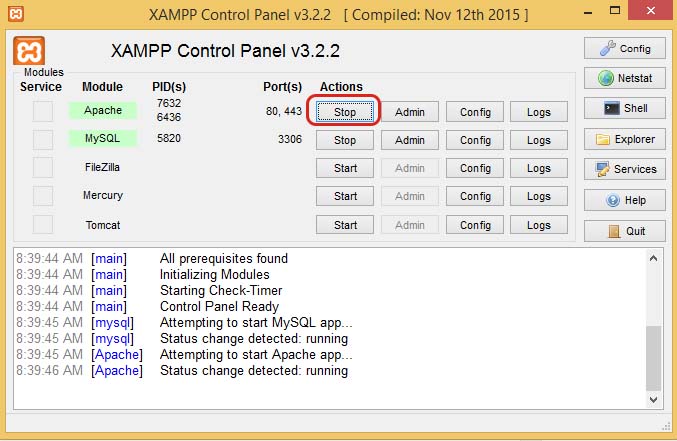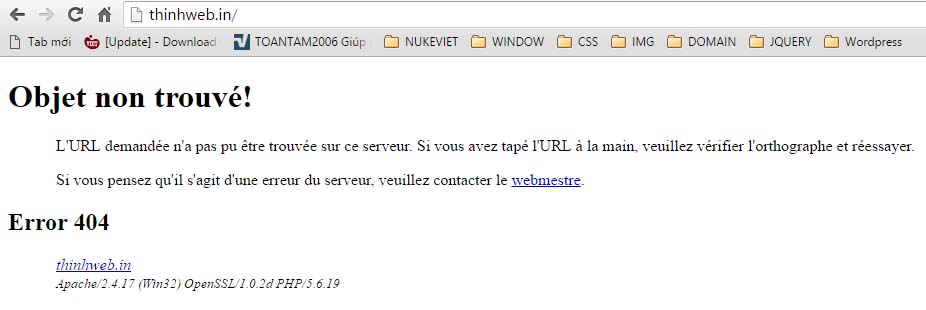Domain hay còn gọi theo tên tiếng việt là tên miền là chỉ một dãy các ký tự được quy định theo luật quốc tế gồm tên miền bạn cần có và phần mở rộng như .com, .net, .org,… hay có thể bổ sung thêm phẩn mở rộng theo quốc gia như .com.vn, .net.vn,.. Điều này giúp chúng ta truy cập được tới trang web. Ví dụ như thinhweb.com là một tên miền đầy đủ có phần mở rộng là .com và ngoài ra mình cũng có thể tạo các tên miền phụ cho tên miền chính của mình như sub.thinhweb.com. Điều này giúp phân biệt được các website trong môi trường internet. Để biết thêm về tên miền và domain xin mời bạn xem trên trang wikipedia.
Như vậy chắc cũng dễ hiểu rồi phải không? Để tránh đi quá xa nội dung chính, bữa nay mình hướng dẫn các bạn tạo domain ảo tức là tên miền ảo ngay trên máy tính. Tuy nhiên với tên miền ảo này bạn không thể cho nó lên môi trường internet được mà chỉ có trên máy tính của bạn mà thôi hoặc bạn có thể cấu hình trên mạng nội bộ cũng được.
Cách tạo tên miền ảo trên localhost (máy tính) bạn cần làm theo các bước dưới đây
- Bạn cần sử dụng Notepad++ hoặc bất kỳ công cụ soạn thỏa văn bản nào.
- Tiếp đến bạn vào thư mục theo đường dẫn: “C:\Windows\System32\drivers\etc” và chọn tập tin “hosts” và mở nó lên bằng công cụ soạn thảo văn bản.
- Tiếp đến bạn di chuyển tới cuối văn bản và xuống dòng viết như sau
127.0.0.1 thinhweb.com
- với 127.0.0.1 là địa chỉ localhost
- “thinhweb.com” là domain với phần mở rộng là chấm “in” và bạn có thể thay bằng cái tên khác cùng với phần mở rộng khác.
- Lưu ý bạn cần tạm ngưng phần mềm diệt virust để lưu file vì nó sẽ không cho bạn lưu file “hosts” để đảm bảo tránh bị can thiệp.
- Tiếp đến bạn truy cập vào thư mục “D:\xampp\apache\conf\extra” (ở đây xampp mình đặt ở ổ D, nếu bạn đặt ở ổ khác thì thay đường dẫn lại) và mở file “httpd-vhosts.conf” bằng công cụ soạn thảo.
- Bạn kéo xuống cuối file tìm tới phần
##<VirtualHost *:80> ##ServerAdmin webmaster@dummy-host2.example.com ##DocumentRoot "D:/xampp/htdocs/dummy-host2.example.com" ##ServerName dummy-host2.example.com ##ErrorLog "logs/dummy-host2.example.com-error.log" ##CustomLog "logs/dummy-host2.example.com-access.log" common ##</VirtualHost>
- Bạn tiến hành thay nó thành
<VirtualHost *:80> ServerAdmin thinhwebhp@gmail.com DocumentRoot "D:/xampp/htdocs/thinhweb" ServerName thinhweb.com ErrorLog "logs/thinhweb.com-error.log" CustomLog "logs/thinhweb.com-access.log" common </VirtualHost>
- DocumentRoot: là đường dẫn thư mục chứa code website
- ServerName: là tên domain ảo
- ErrorLog: là các lỗi được ghi lại
- CustomLog: tùy chỉnh log
- Tiếp đến bạn cần khở động lại Apache trên Xampp

- Đến đây bạn chỉ việc nhập tên địa chỉ domain ảo trên trình duyệt máy tính và sẽ có kết quả

- Nhưng kết quả như vây vẫn đúng vì vấn đề thư mục chứa code “DocumentRoot” mình chưa tạo thì nó sẽ ra giao diện như vậy và khi mình tạo thư mục chứa code xong thì sẽ có kết quả như hình sau. (file kiemtra.html là file mình cho vào để cho các bạn thấy nó đã thành công)